Come utilizzare il Centro PC portatile Windows in Windows 10 -
Fin dall'inizio, i produttori di laptop hanno incluso tasti funzione speciali sulle loro tastiere, offrendo agli utenti un accesso facile e veloce alle attività comuni. Tuttavia, l'idea di ogni produttore su cosa sarebbe stato utile era unica, quindi non c'era coerenza da marchio a marchio. Microsoft ha integrato Windows Mobility Center direttamente nel sistema operativo, in modo che tutti gli utenti di notebook e tablet possano accedere rapidamente ad alcune delle impostazioni più utili per la portabilità. In questo tutorial, ti mostreremo come utilizzare Centro PC portatile(Windows Mobility Center) Windows in Windows 10:
Che cos'è Centro PC portatile Windows?
Windows Mobility Center è un'applicazione progettata per offrire un rapido accesso alle funzionalità e alle impostazioni a cui accedono più comunemente gli utenti di dispositivi mobili come laptop, tablet e convertibili. È importante tenere presente che non puoi accedere al Centro PC portatile Windows(Windows Mobility Center ) a meno che tu non disponga di un computer portatile di qualche tipo, come un laptop, un tablet o un dispositivo ibrido.
Windows Mobility Center non è esattamente un'applicazione popolare e non molte persone lo sanno. Tuttavia, Microsoft lo offre in tutte le versioni di Windows dopo Vista , incluso Windows 10. Tra le cose offerte da Windows Mobility Center , quelle che riteniamo più importanti sono quelle che ti consentono di accedere alle impostazioni della batteria, alla luminosità del display, al volume del suono e alla modalità di presentazione . Ne parleremo, in dettaglio, nella prossima sezione di questo articolo.

Centro PC portatile(Windows Mobility Center) Windows in Windows 10
Centro PC portatile Windows(Windows Mobility Center ) è incluso sia in Windows 10 Pro che nelle edizioni Home . Prima di mostrarti come utilizzare Centro PC portatile Windows(Windows Mobility Center) , assicurati innanzitutto di sapere come aprirlo leggendo questa guida: 10 modi per aprire Centro PC portatile Windows in Windows(10 ways to open the Windows Mobility Center in Windows) .
Come utilizzare Centro PC portatile Windows
La potenza di Windows Mobility Center risiede nella sua semplice interfaccia. Invece di premere più tasti sui tasti proprietari o di navigare nel menu Start(Start Menu) , puoi utilizzare dispositivi di scorrimento e menu a discesa familiari. Poiché la maggior parte delle funzioni extra sui tasti del laptop sono stampate con colori che di solito non risaltano, l'utilizzo del Centro PC portatile Windows(Windows Mobility Center) consente di risparmiare un sacco di strizzare gli occhi per le persone la cui vista non è più quella di una volta.
I cursori Luminosità display(Display brightness) e Volume sono autoesplicativi e probabilmente li hai già usati al di fuori del Centro PC portatile Windows(Windows Mobility Center) . Usa il cursore che desideri e spostalo al livello che desideri. Ridurre la luminosità dello schermo è uno dei tanti modi semplici e veloci per prolungare la durata della batteria. Sebbene i piani di alimentazione della batteria riducano automaticamente la luminosità dello schermo, puoi scegliere la tua impostazione spostando il dispositivo di scorrimento su un livello che si adatta alle tue preferenze.

Centro PC portatile(Windows Mobility Center) Windows in Windows 10 : luminosità e volume
Il riquadro Stato batteria(Battery Status) ti consente di vedere immediatamente la carica rimanente e ti consente di scegliere uno dei piani di alimentazione(power plans) della batteria integrati di Windows 10 . La terminologia di Microsoft ti offre la possibilità di scegliere tra Bilanciato, Risparmio energetico(Balanced, Power saver) e Alte prestazioni(High performance) .
Il piano di alimentazione bilanciato(Balanced ) , che di solito è l'impostazione predefinita, consente a Windows 10 di funzionare automaticamente per bilanciare risparmio energetico e prestazioni. Gli altri due sono autoesplicativi: assegnano risorse per massimizzare la durata della batteria o per massimizzare le prestazioni. Vale la pena sperimentare tutte e tre le impostazioni per vedere quale si adatta meglio al tuo stile.

Lo stato della batteria(Battery Status) dal Centro PC portatile Windows(Windows Mobility Center) ti consente di selezionare i piani di alimentazione(Power)
Il riquadro Display esterno(External Display) ti aiuta a configurare una connessione con un display secondario. Premendo il pulsante di visualizzazione Connetti(Connect display) si aprono le opzioni del progetto(Project ) di Windows 10 (scorciatoia da tastiera: Win + P ) che ti consentono di collegare il tuo laptop (o tablet) a uno schermo secondario(connect your laptop (or tablet) to a secondary screen) .

Collegare uno schermo tramite Centro PC portatile(Windows Mobility Center) Windows in Windows 10
Una volta che una connessione a un monitor esterno o uno schermo simile è in posizione sicura, Centro PC portatile Windows(Windows Mobility Center) ti informa che un "Display [è] connesso".(“Display [is] connected.”)
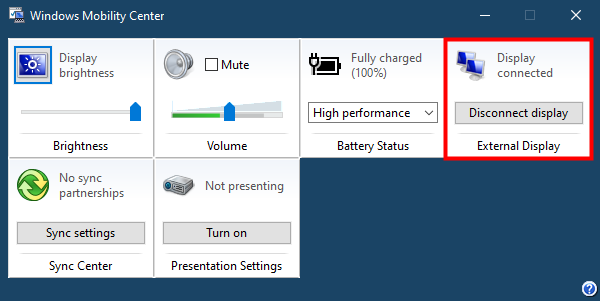
Centro PC portatile Windows(Windows Mobility Center) : schermo connesso
Il riquadro Centro sincronizzazione di Centro (Sync Center)PC portatile Windows(Windows Mobility Center) ti porta a qualcosa chiamato Centro sincronizzazione di Windows(Windows Sync Center) . È una funzionalità dei sistemi operativi Windows che ti consente di (Windows)sincronizzare dati come cartelle e file(sync data like folders and files) tra PC desktop e dispositivi mobili come laptop o tablet.
È un vecchio strumento che potrebbe essere utile nelle versioni precedenti di Windows ma sembra inutile in Windows 10 , dove le funzionalità come il gruppo Home locale sono sparite(features like the local HomeGroup are gone) e la condivisione di file è qualcosa che Microsoft vuole che sia gestito da OneDrive . Inoltre(Furthermore) , il vecchio Sync Center sembra avere problemi significativi - almeno sui nostri computer, si rifiuta di abilitare i file offline(Offline Files) , che è praticamente la sua caratteristica essenziale.

Apertura del Centro sincronizzazione(Sync Center) da Centro PC portatile(Windows Mobility Center) Windows in Windows 10
In alcune versioni precedenti di Windows , la configurazione per una presentazione era un processo che richiedeva molto tempo e talvolta frustrante. Centro PC portatile Windows(Windows Mobility Center) rende tutto incredibilmente semplice. Quando fai clic o tocchi "Attiva"(“Turn on”) per la prima volta, nel riquadro Impostazioni presentazione(Presentation Settings ) , Windows 10 apre una finestra che ti chiede se stai facendo una presentazione.
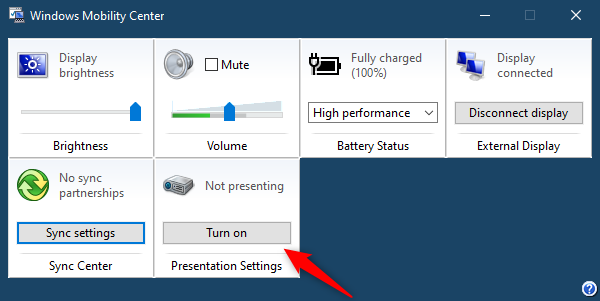
Le impostazioni di presentazione(Presentation Settings) da Centro PC portatile Windows(Windows Mobility Center)
Quando selezioni la casella "Sto attualmente facendo una presentazione",(“I am currently giving a presentation,”) Windows 10 disabilita immediatamente tutte le impostazioni di risparmio energetico che spegnerebbero il display e tutte le notifiche di sistema dovrebbero essere silenziate. Puoi anche scegliere di disattivare lo screen saver , regolare il volume dell'altoparlante e cambiare lo sfondo del desktop(desktop background) in uno che non ti distragga dalla presentazione.

Regolazione delle impostazioni di presentazione
Dopo la prima volta, Centro PC portatile Windows(Windows Mobility Center ) trasforma quel pulsante in un interruttore di attivazione/disattivazione. Se desideri modificare nuovamente le impostazioni della presentazione, puoi avviare rapidamente il file presentationsettings.exe dalla (presentationsettings.exe)the Run box (Win + R) .

Come aprire le impostazioni di presentazione(Presentation Settings) : eseguire presentationsettings.exe
Per cosa usi il Centro PC portatile Windows(Windows Mobility Center) ?
Centro PC portatile Windows(Windows Mobility Center ) può essere utile se si dispone di un computer portatile come laptop, tablet o dispositivo 2 in 1. Essere in grado di controllare le impostazioni di base disponibili in esso può essere utile se fai fatica a ricordare quali chiavi proprietarie usare. Con esso, anche la preparazione per una presentazione è questione di pochi clic o tocchi. Se non hai ancora utilizzato Centro PC portatile Windows(Windows Mobility Center ) , perché non dai un'occhiata oggi? Potrebbe piacerti. 🙂
Related posts
2 modi per vedere quali app di Windows 10 consumano più batteria
Come attivare e disattivare il risparmio batteria in Windows 10
Usa il dispositivo di scorrimento dell'alimentazione di Windows 10 per risparmiare batteria o aumentare le prestazioni
Come attivare l'opzione Sospensione in Windows 10
Come aprire Windows Mobility Center (11 modi)
Come attivare il Bluetooth su Windows 10: 5 modi
13 modi per risparmiare energia modificando i piani di alimentazione in Windows
3 modi per avviare il tuo PC Windows 10 da un'unità flash USB -
Come modificare i dispositivi audio predefiniti in Windows 10 (riproduzione e registrazione)
Come utilizzare il monitoraggio delle risorse in Windows
7 modi per spegnere o riavviare un PC o un dispositivo Windows 8 e Windows 8.1
Imposta come si comporta lo schermo e quando il PC va in modalità di sospensione (a batteria o collegato)
Che modello è il mio Windows 10 PC, laptop o tablet?8 modi per scoprirlo
Come spegnere o riavviare laptop, tablet e PC Windows 10 (10 metodi)
2 modi per "screenshot sulla stampante" in Windows 10
Ottieni un rapporto sullo stato del tuo PC o dispositivo Windows 10 e guarda come si comporta
5 modi per rinominare qualsiasi unità in Windows 10
Come utilizzare Check Disk (CHKDSK) per testare e correggere gli errori del disco rigido in Windows 10
Come testare e utilizzare la tua webcam in Windows 10, con l'app Fotocamera
Come personalizzare le impostazioni di AutoPlay in Windows per tutti i media e dispositivi
